Canvaを使っていて こんな悩みを感じていませんか?
・アイキャッチがオシャレに作れない
・アイキャッチを作るのに時間がかかる
・いい素材が見つからずストレスを感じる
私もアイキャッチ作成が苦手で、時間を使うわりにオシャレなものができません。せっかく記事は完成してるのに、投稿できなくてストレスを感じていました。
実は誰でもオシャレにアイキャッチを作る方法があります。
その方法とはCanva Proに登録して有料機能を使いアイキャッチを作成することです。
この記事では Canva Proの有料機能を使うことでアイキャッチ作成がオシャレになる理由を解説しています。
先に結論を言うと Canva Pro に登録することで全てのサービスが使えるからです。全てのサービスを使うことで無料では使えなかった素材や機能を使いオシャレなアイキャッチを作れるようになります。
今回は初心者の私でも簡単に使えた機能を紹介しています。
Canva Proにして良かったところ
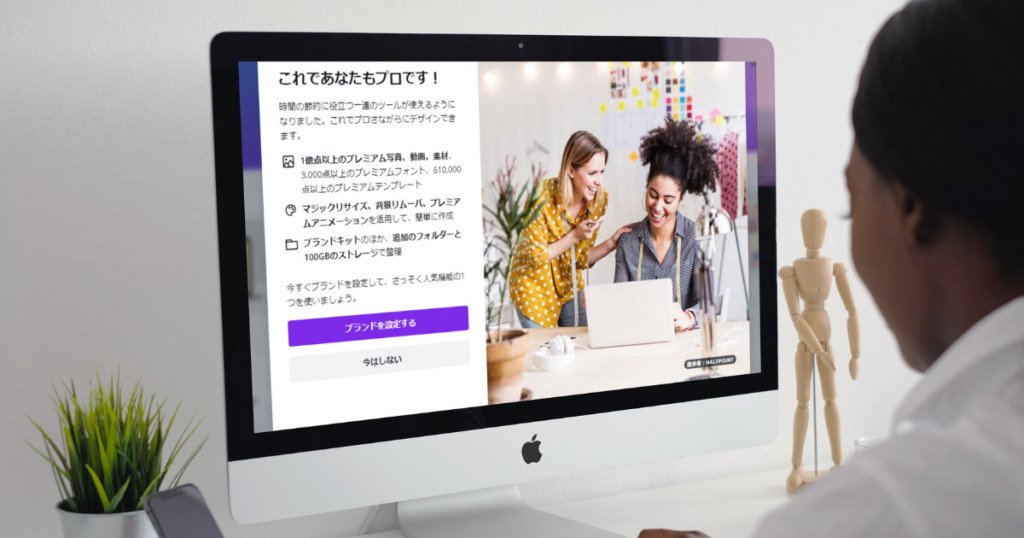
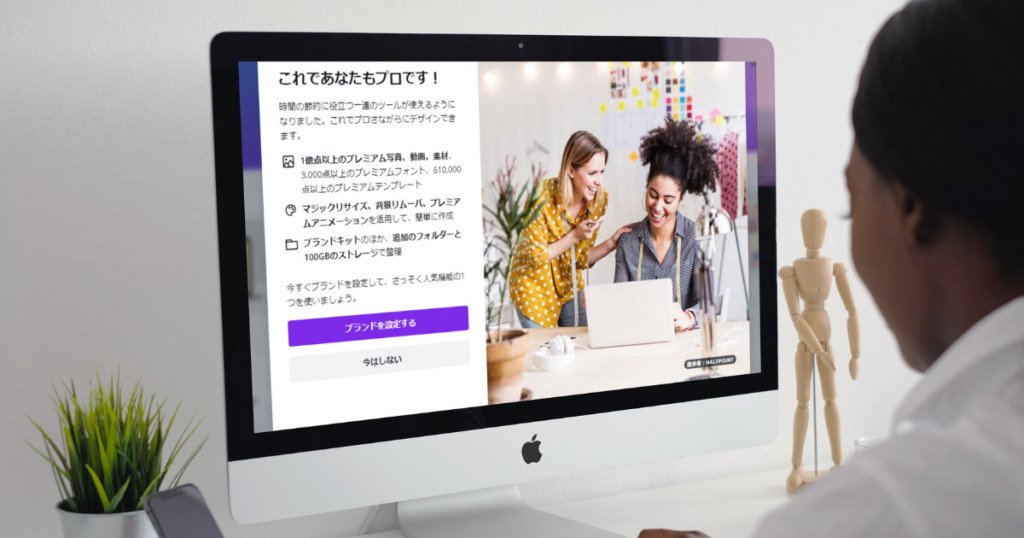
Canva Proにして良かった感じたところは以下の3つです。
チェックポイント
・全ての素材を自由に使える
・画像の背景を消せる
・フォルダーを無制限に作れる
具体的な違いは次の表を見て下さい。
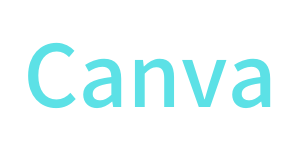 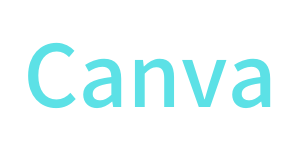 ずっと無料 |   月1,500円(今なら30日間無料) | |
| 素材 | 20万枚の無料写真素材素 | 7500万枚の写真、イラスト、動画素材 |
| 背景透過 | できない | ワンクリックで背景透過 |
| フォルダの作成 | 2個まで作成できる | 無制限に作成できる |
他にもCanva Proにアップグレードすることで、使える機能がたくさんあります。今回はデザイン作成が初心者の私でもすぐに使えた機能を紹介します。
全ての素材を自由に使える
Canvaのキャッチフレーズに「直感的に使いやすい」という言葉があります。実際に使っていて、その言葉どおりだと思うことがたくさんあります。
ですがアイキャッチなどを作っていて、イメージ通りの素材を見つけたとき、こんな風に思ったことはありませんか?
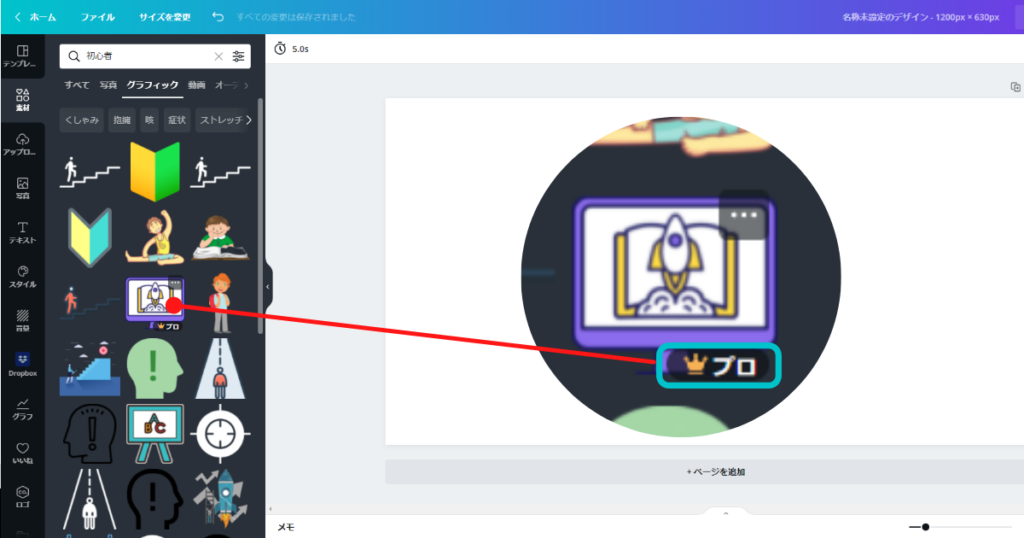
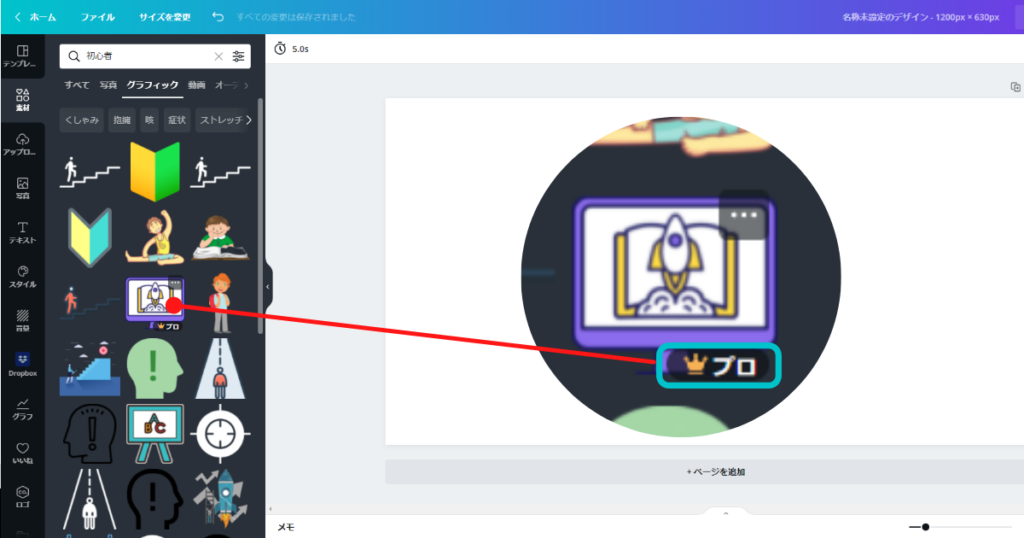
ポインターを合わせると「👑プロ」のマーク・・・イラッっとしますよね。色々なキーワードで調べて、やっとの思いでイメージ通りの素材を見つけたのに使えない。



やっと見つけたのにまた使えないのかよ!時間返してくれ!
私も何度心を折られたか覚えていません。
ですが、Canva Proなら全ての素材を自由に使うことができるようになります!個人的にこれだけでProにアップグレードする理由になります。
私は素材を探すことが苦手だったので、 Canva Proにアップグレードして時短にもなりました。
選択肢が広がることでオシャレなデザインを作りやすくなります。イメージ通りの素材を探すのが苦手な人は選択肢の多いCanva Proがおすすめです。



でもアイキャッチなんて頻繁に作るものじゃないし、有料にするともとが取れないかなー
そんな人でも大丈夫。Canva Proに移行しても最初の30日間は無料で使うことができます!しかも気に入れなければいつでも解約することが可能です。
まずは無料でCanva Proの素晴らしさをを体感してみませんか?
画像の背景を消せる
嬉しい機能の2つ目は背景の削除機能、主にこんな場面で使えます。
- プライベートな場所で撮った写真の背景を消したい
- 写真の背景を違うものに変更したい
実際に写真の背景を変更してみますね。
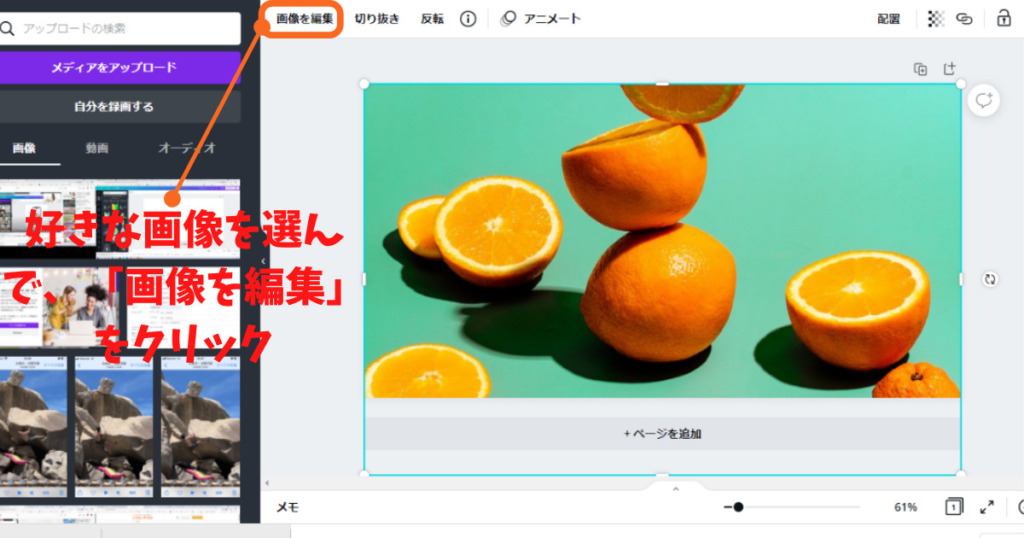
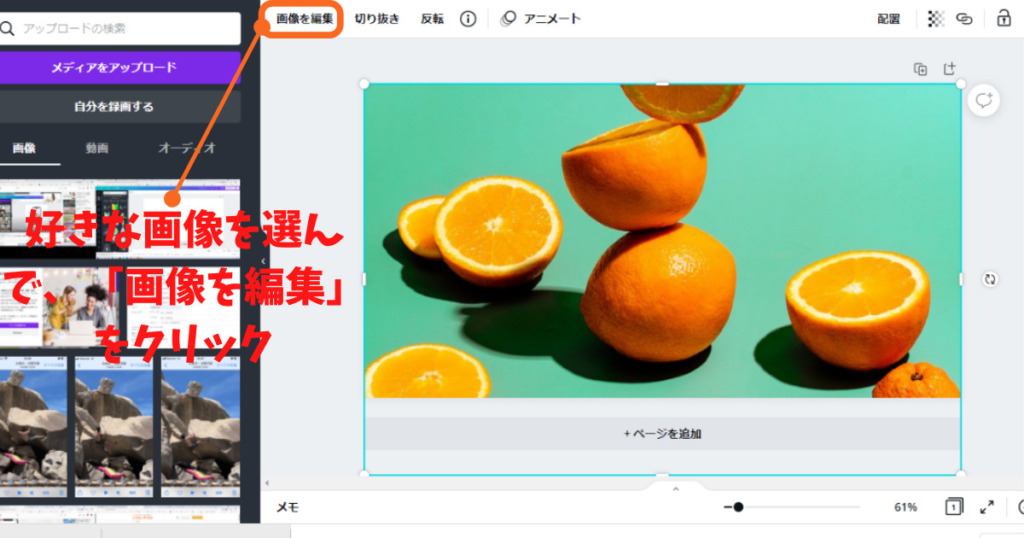
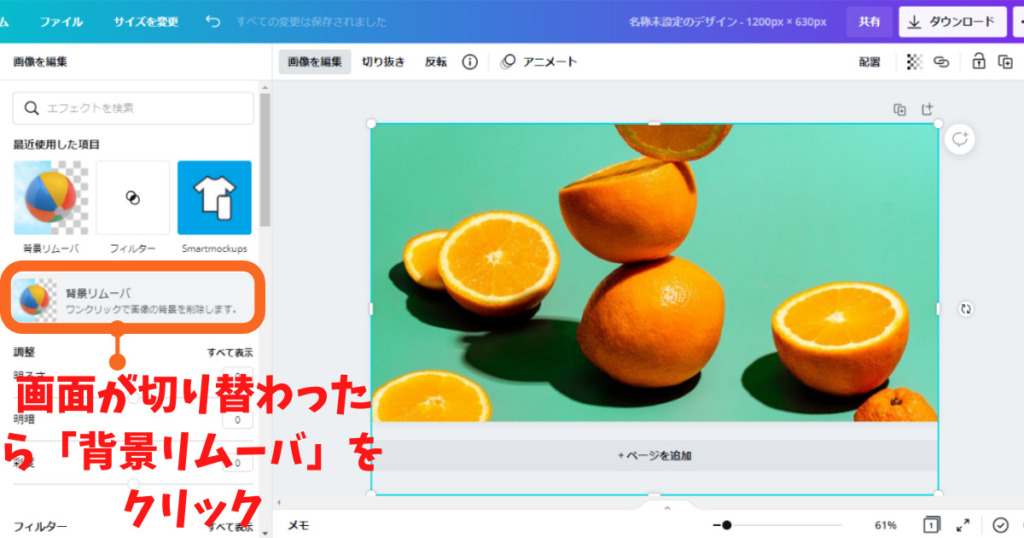
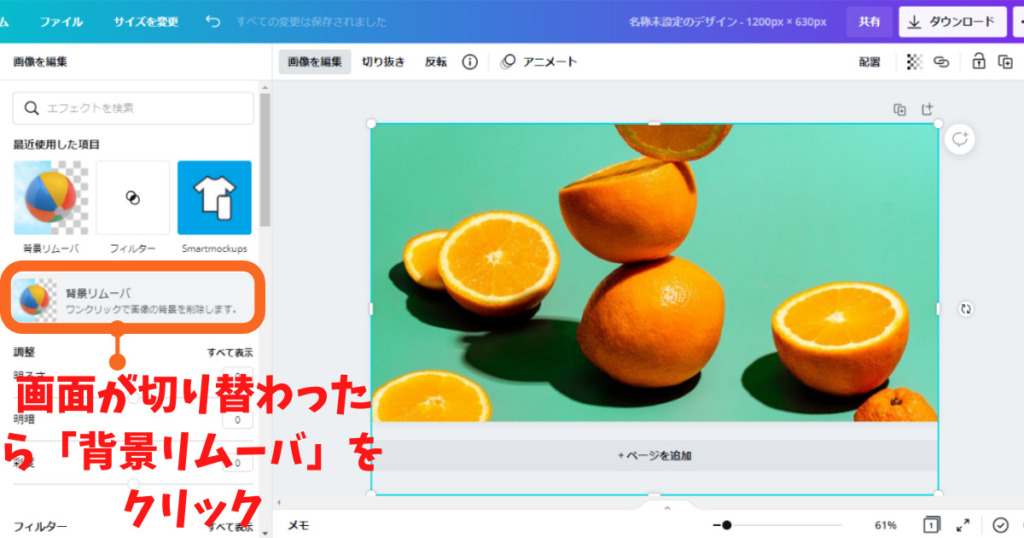
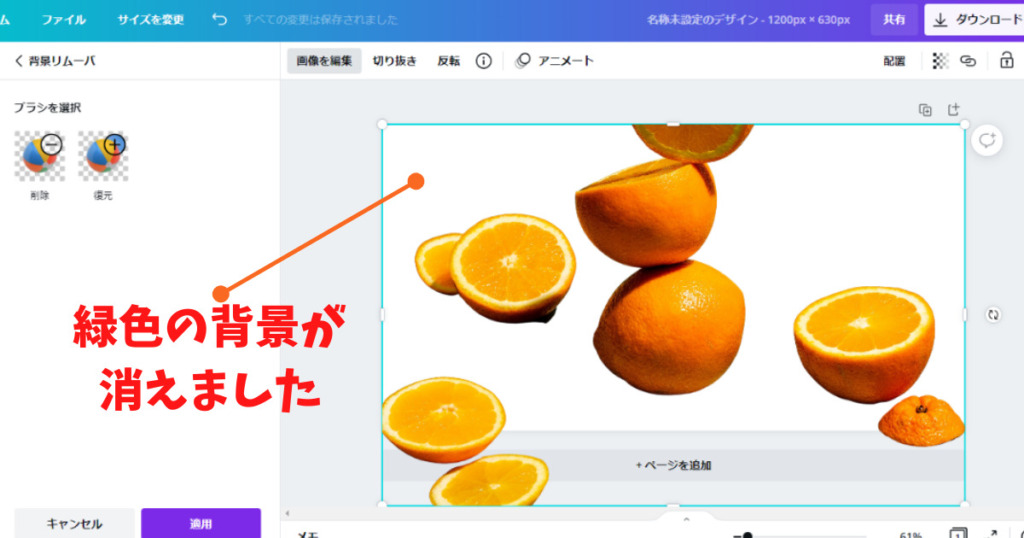
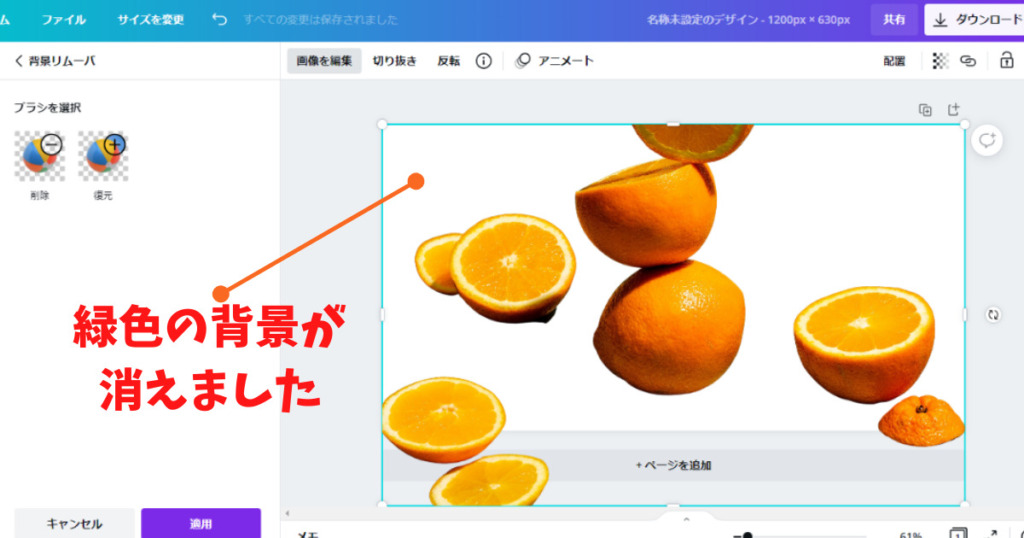


オシャレな感じに背景を変えることができました。ひと手間かけるだけで、オリジナリティのある画像にすることができるのもCanva Proのいいところですね。
\ 今なら30日間無料で使える /
フォルダを無制限に作れる
Canvaでアイキャッチなどを作成していると、以前使った素材を使いたくなるときがあります。その際にこんな風に思ったことありませんか?



あれ?あの時使った素材どんなキーワードで探したっけ?・・・多すぎて見つけきれないぞ。
素材の多さがCanvaの魅力ですが、それがデメリットになる場合もあります。デメリットを解消するためにフォルダを作って分けておくのが良いでしょう。
「ブログ用 写真」「ブログ用 グラフィック素材」など細かくわけておくと次に使うときに便利ですね。
ですが、Canva無料版と Canva Proでは作れるフォルダの数に違いがあります。
・Canva無料版 フォルダ 2個まで
・Canva Pro フォルダ 無制限
無料版だとフォルダを2個しか作れず素材の数が増えると、フォルダ内の素材を探すのも一苦労です。その点Canva Proだと無制限にフォルダを作成できるので、素材を細かくわけて管理することができます。
素材の数が多すぎてフォルダが少ないと見つけるのが大変です!管理が苦手な人はCanva Proを試してみてください。すっごい楽になりますよ♪
Canva Pro にしてデザイン作成はどう変わった?
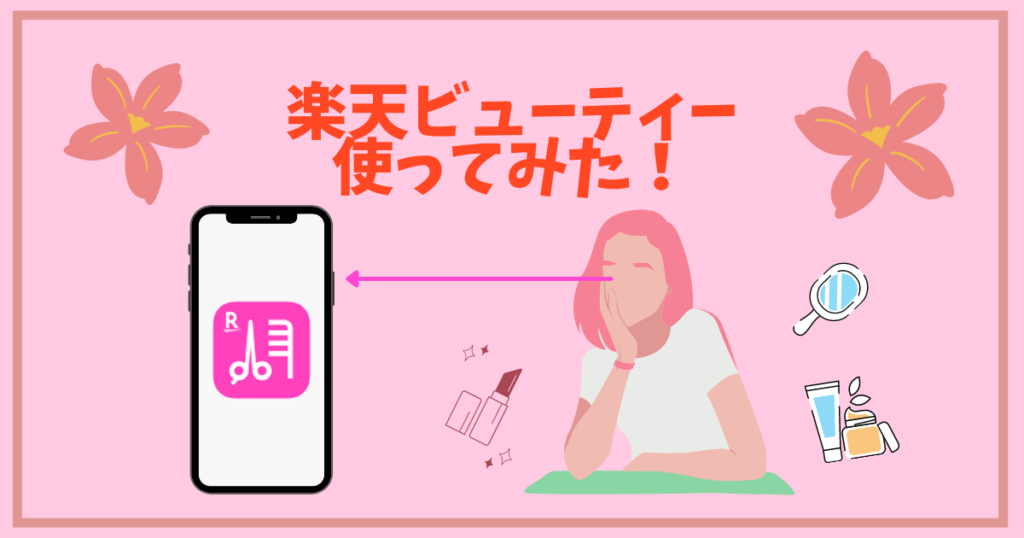
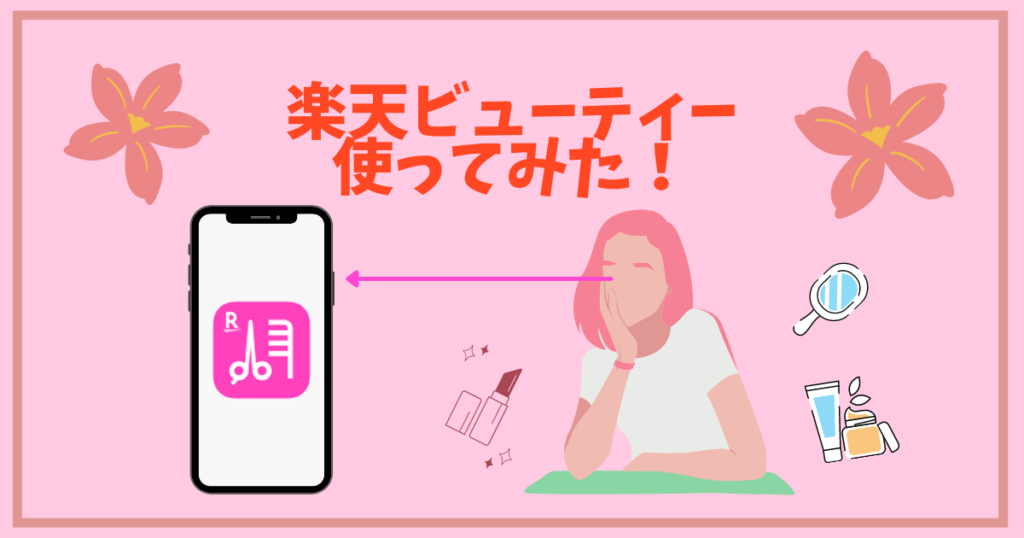
これは昔Canva無料版で作ったアイキャッチ画像です。当時は頑張って作ったのですが、使える素材も少なく今見るとなんだか「ダサい」ですね(笑)
当時Twitterで記事更新をツイートしたら、ブログ仲間から「目からビームでてますやんw」って言われました。・・・確かにビームでてますね。
それではCanva Proの有料素材を使って、同じテーマのアイキャッチを作ったらどうなるでしょうか?


どうですか?結構オシャレになったと思います(当社比)ちなみにこのアイキャッチは有料のテンプレートを使って文字の内容を変えただけです。
すごく個人的な意見ですが、オシャレな素材はCanva Proに多い気がします。
もともとオシャレなものに少しアレンジを加えるだけでいいので、デザインが苦手な人ほどCanva Proを使うことをおすすめします。
まとめ: Canva Pro に登録してデザイン作成を好きになろう!
アイキャッチ作成&ブログ初心者の私が、Canva Proにアップグレードして良かったところは3つ
チェックポイント
・全ての素材を自由に使える
・画像の背景を消せる
・フォルダーを無制限に作れる
一番感動したのが全ての素材を自由に使えるようになったことです。
私は検索力が低く、自分でイメージした素材を見つけるのがとても苦手です。何度「👑プロ」の表示に心を折られたか覚えていません(笑)
ですがCanva Proにアップグレードした今、そんなストレスから解放されました。
それどころか無数に使える素材の組み合わせを考えるとワクワクしています。今ではCanvaでデザインを作成するのが楽しくてたまりません。
今ならCanva Proへのアップグレードは30日間無料で使用できます。(翌月から1,500円/月)
ブログを始めたばかりで「デザインが苦手」「デザインに時間がかかる」って人はCanva Proを使ってみましょう!きっとあなたもデザインが好きになるはずです。

